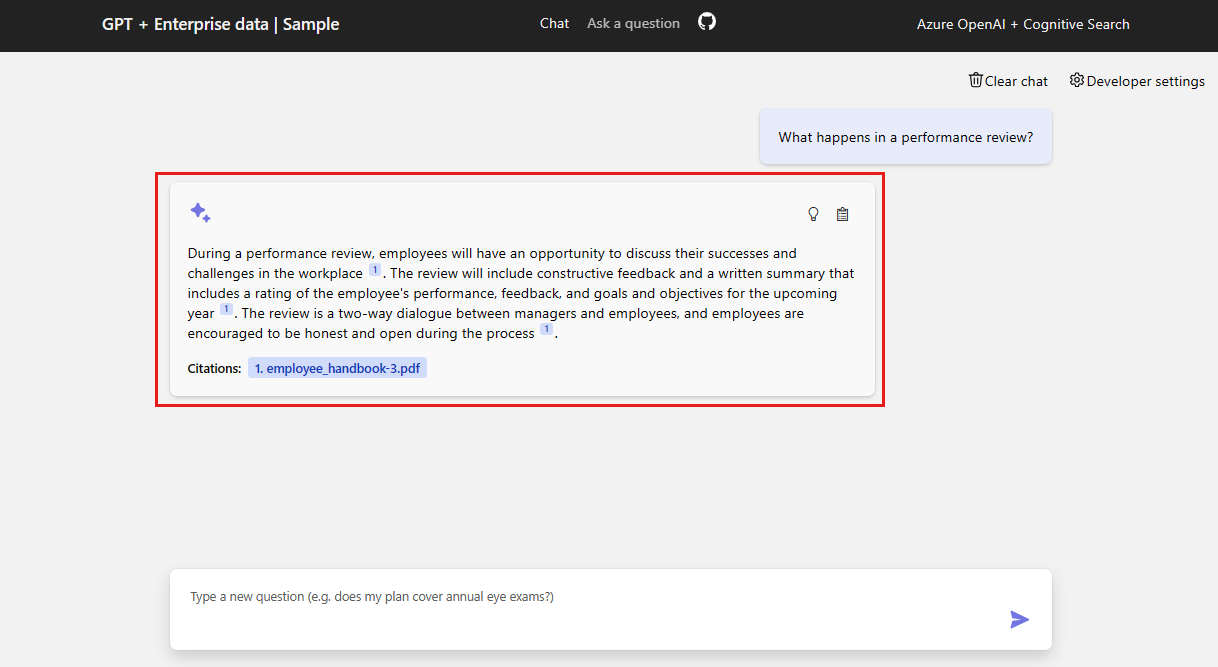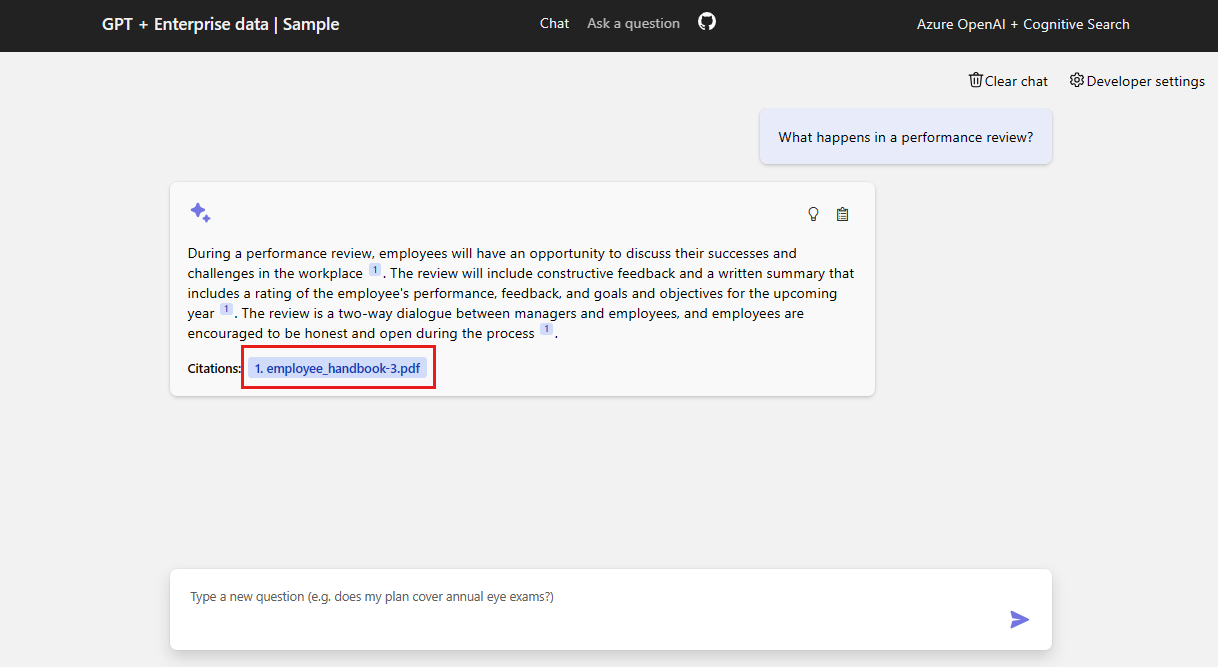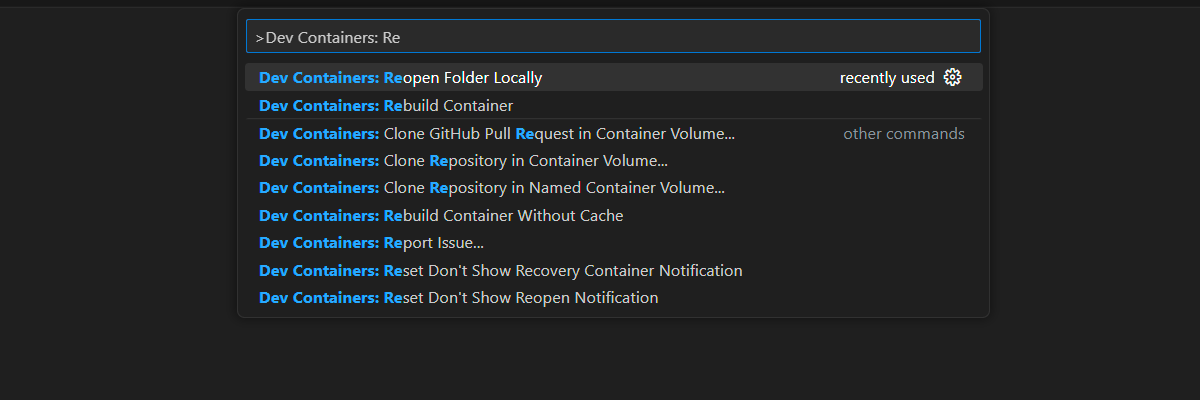Wprowadzenie do czatu przy użyciu własnego przykładu danych dla języka Python
W tym artykule pokazano, jak wdrożyć i uruchomić aplikację do czatu z użyciem własnego przykładu danych w języku Python. Ten przykład implementuje aplikację czatu, używając języka Python, usługi Azure OpenAI Service oraz pobierania rozszerzonej generacji (RAG) w Azure AI Search, aby uzyskać odpowiedzi na pytania dotyczące świadczeń pracowniczych w fikcyjnej firmie. Aplikacja jest wypełniana plikami PDF, które zawierają podręcznik pracownika, dokument korzyści oraz listę ról i oczekiwań firmy.
Obejrzyj następujący film demonstracyjny.
Postępując zgodnie z instrukcjami w tym artykule, wykonasz następujące czynności:
- Wdrażanie aplikacji czatu na platformie Azure.
- Uzyskaj odpowiedzi na temat świadczeń pracowników.
- Zmień ustawienia, aby zmienić zachowanie odpowiedzi.
Po zakończeniu tej procedury możesz rozpocząć modyfikowanie nowego projektu przy użyciu kodu niestandardowego.
Ten artykuł jest częścią kolekcji artykułów, w których pokazano, jak utworzyć aplikację czatu przy użyciu usług Azure OpenAI i Azure AI Search.
Inne artykuły w kolekcji obejmują:
Uwaga
W tym artykule użyto co najmniej jednego szablonu aplikacji sztucznej inteligencji jako podstawy przykładów i wskazówek w artykule. Szablony aplikacji sztucznej inteligencji zapewniają dobrze utrzymywane implementacje referencyjne, które można łatwo wdrożyć. Pomagają one zapewnić wysokiej jakości punkt wyjścia dla aplikacji sztucznej inteligencji.
Omówienie architektury
Na poniższym diagramie przedstawiono prostą architekturę aplikacji do czatu.
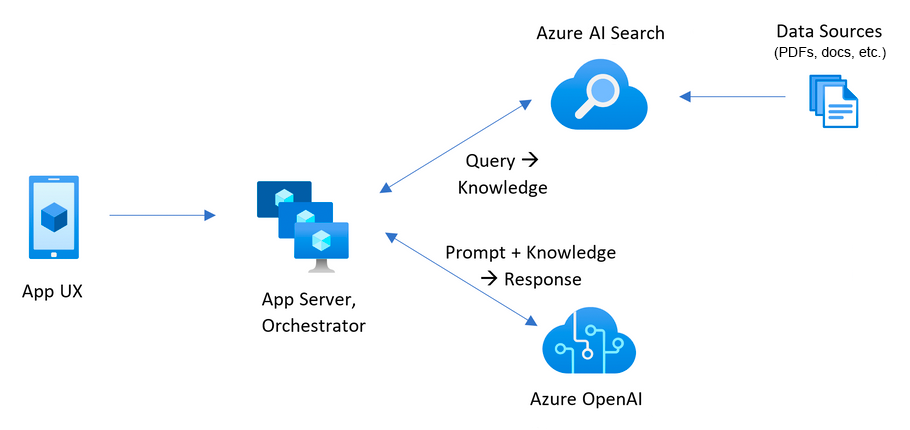
Kluczowe składniki architektury obejmują:
Aplikacja internetowa do hostowania interaktywnego środowiska czatu.
Zasób usługi Azure AI Search, aby uzyskać odpowiedzi na podstawie własnych danych.
Usługa Azure OpenAI w celu zapewnienia:
- Słowa kluczowe w celu ulepszenia wyszukiwania na własnych danych.
- Odpowiedzi z modelu Azure OpenAI.
- Wektory z modelu
ada.
Koszt
Większość zasobów w tej architekturze używa warstwy cenowej podstawowa lub zużycie. Ceny użycia są oparte na użyciu, co oznacza, że płacisz tylko za to, czego używasz. Do ukończenia tego artykułu jest naliczana opłata, ale jest minimalna. Po zakończeniu pracy z artykułem możesz usunąć zasoby, aby zatrzymać naliczanie opłat.
Dowiedz się więcej o kosztach w repozytorium przykładowym.
Wymagania wstępne
Środowisko kontenera deweloperskiego jest dostępne ze wszystkimi zależnościami wymaganymi do ukończenia tego artykułu. Kontener deweloperski można uruchomić w usłudze GitHub Codespaces (w przeglądarce) lub lokalnie przy użyciu programu Visual Studio Code.
Aby użyć tego artykułu, potrzebne są następujące wymagania wstępne.
- Subskrypcja platformy Azure. Utwórz jeden za darmo.
- Uprawnienia konta platformy Azure. Konto platformy Azure musi mieć uprawnienia
Microsoft.Authorization/roleAssignments/write, takie jak Administrator dostępu użytkowników lub Właściciel . - Konto usługi GitHub.
Otwieranie środowiska projektowego
Rozpocznij teraz od środowiska programistycznego, które ma zainstalowane wszystkie zależności, aby ukończyć ten artykuł.
GitHub Codespaces uruchamia kontener deweloperski zarządzany przez GitHub z Visual Studio Code dla sieci Web jako interfejsem użytkownika. W przypadku najprostszego środowiska programistycznego użyj usługi GitHub Codespaces, aby wstępnie zainstalować odpowiednie narzędzia deweloperskie i zależności, aby ukończyć ten artykuł.
Ważne
Wszystkie konta GitHub mogą korzystać z GitHub Codespaces do 60 godzin miesięcznie bezpłatnie, z dwoma podstawowymi instancjami. Aby uzyskać więcej informacji, zobacz GitHub Codespaces monthly included storage and core hours (Miesięczne miejsca do magazynowania i godzin rdzeni usługi GitHub Codespaces).
Rozpocznij proces tworzenia nowej przestrzeni kodowania GitHub w gałęzi
mainw repozytorium GitHub Azure-Samples/azure-search-openai-demo.Kliknij prawym przyciskiem myszy poniższy przycisk i wybierz pozycję Otwórz link w nowych oknach, aby mieć środowisko programistyczne i dokumentację dostępną w tym samym czasie.
Na stronie Utwórz przestrzeń kodu przejrzyj ustawienia konfiguracji przestrzeni kodu, a następnie wybierz Utwórz przestrzeń kodu.
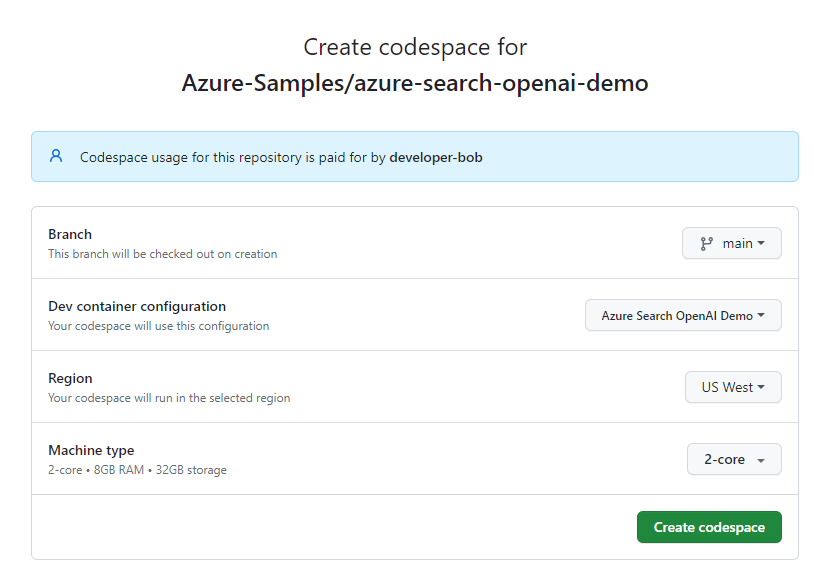
Poczekaj na uruchomienie przestrzeni kodu. Ten proces uruchamiania może potrwać kilka minut.
W terminalu w dolnej części ekranu zaloguj się do platformy Azure przy użyciu interfejsu wiersza polecenia dla deweloperów platformy Azure:
azd auth loginSkopiuj kod z terminalu, a następnie wklej go w przeglądarce. Postępuj zgodnie z instrukcjami, aby uwierzytelnić się przy użyciu konta platformy Azure.
Pozostałe zadania w tym artykule mają miejsce w kontekście tego kontenera deweloperskiego.
Wdrażanie i uruchamianie
Przykładowe repozytorium zawiera wszystkie pliki kodu i konfiguracji, które należy wdrożyć na platformie Azure. W poniższych krokach przedstawiono proces wdrażania przykładu na platformie Azure.
Wdrażanie aplikacji czatu na platformie Azure
Ważne
Zasoby platformy Azure utworzone w tej sekcji powodują natychmiastowe koszty, głównie z zasobu usługi Azure AI Search. Te zasoby mogą naliczać koszty, nawet jeśli przerywasz wykonywanie polecenia, zanim zostanie ono w pełni wykonane.
Uruchom następujące polecenie interfejsu wiersza polecenia dla deweloperów platformy Azure, aby aprowizować zasoby platformy Azure i wdrożyć kod źródłowy:
azd upJeśli zostanie wyświetlony monit o wprowadzenie nazwy środowiska, pozostaw ją krótką i użyj małych liter. Przykładem jest
myenv. Jest ona używana jako część nazwy grupy zasobów.Po wyświetleniu monitu wybierz subskrypcję, w której chcesz utworzyć zasoby.
Po wyświetleniu monitu o wybranie lokalizacji po raz pierwszy wybierz lokalizację w pobliżu. Ta lokalizacja jest używana dla większości zasobów, w tym hostingu.
Jeśli zostanie wyświetlony monit o lokalizację modelu azure OpenAI lub zasobu analizy dokumentów usługi Azure AI, wybierz lokalizację znajdującą się najbliżej Ciebie. Jeśli ta sama lokalizacja jest dostępna jako pierwsza lokalizacja, wybierz tę lokalizację.
Poczekaj 5 lub 10 minut po wdrożeniu aplikacji, zanim przejdziesz dalej.
Po pomyślnym wdrożeniu aplikacji w terminalu zostanie wyświetlony adres URL.
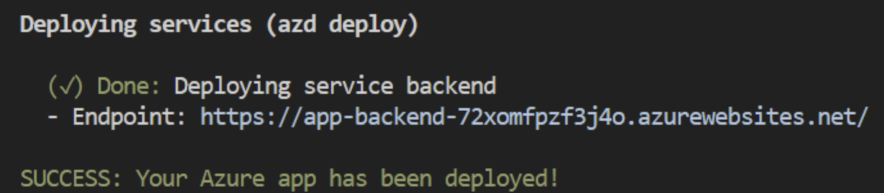
Wybierz adres URL z etykietą
(✓) Done: Deploying service webapp, aby otworzyć aplikację czatu w przeglądarce.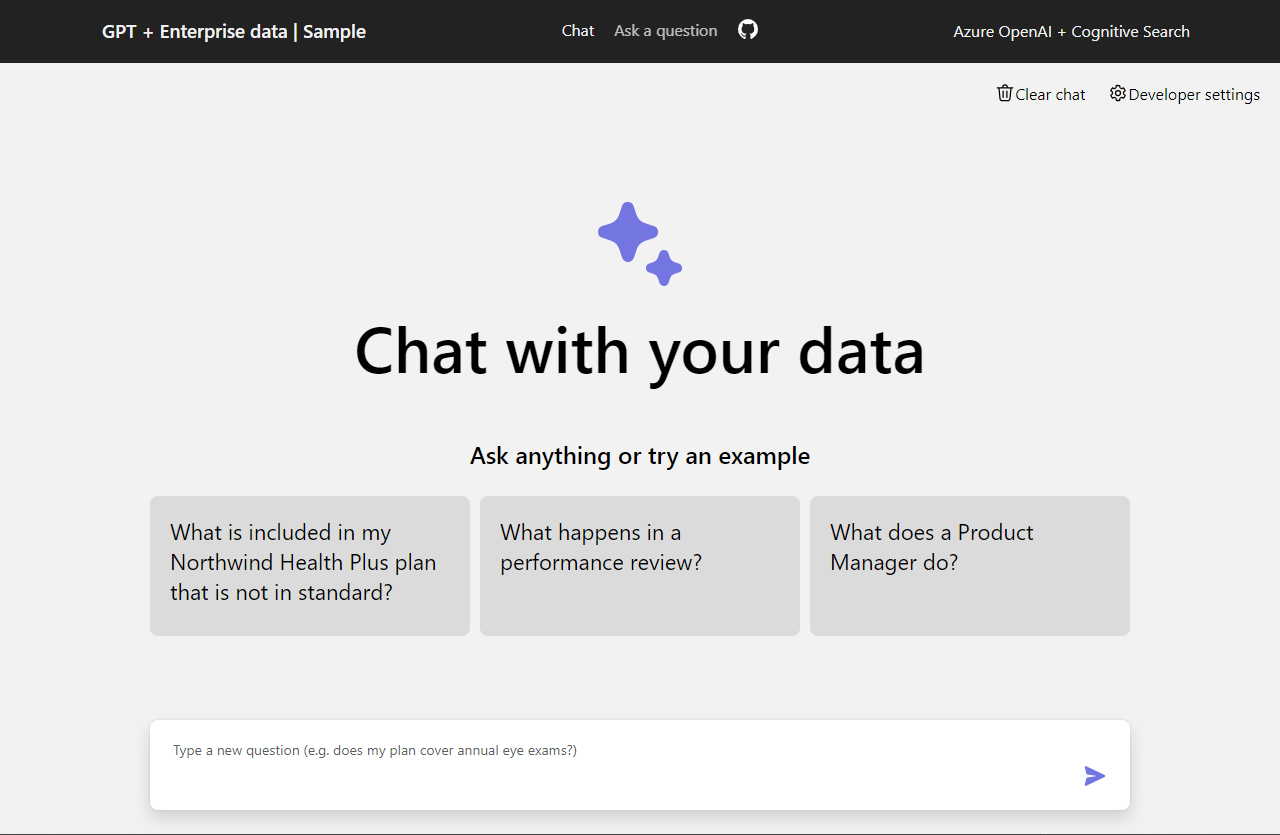
Uzyskiwanie odpowiedzi z plików PDF przy użyciu aplikacji do czatu
Aplikacja do czatu jest wstępnie ładowana z informacjami o korzyściach pracowników z plików PDF. Możesz użyć aplikacji do czatu, aby zadawać pytania dotyczące korzyści. Poniższe kroki przeprowadzą Cię przez proces korzystania z aplikacji do czatu. Odpowiedzi mogą się różnić w miarę aktualizowania podstawowych modeli.
W przeglądarce wybierz lub wprowadź co się stanie w przeglądzie wydajności? w polu tekstowym czatu.
W odpowiedzi wybierz cytat.
W okienku po prawej stronie użyj kart, aby dowiedzieć się, jak została wygenerowana odpowiedź.
Karta opis Proces myślowy Ta karta jest skryptem interakcji w czacie. Możesz wyświetlić monit systemowy ( content) i pytanie użytkownika (content).Zawartość pomocnicza Ta karta zawiera informacje potrzebne do odpowiedzi na pytanie oraz materiał źródłowy. Liczba cytatów materiałów źródłowych jest zanotowana w ustawieniach dewelopera . Wartość domyślna to 3. Odsyłacz bibliograficzny Na tej karcie zostanie wyświetlona oryginalna strona zawierająca cytat. Po zakończeniu wybierz kartę ponownie, aby zamknąć okienko.
Zmienianie zachowania odpowiedzi przy użyciu ustawień aplikacji czatu
Inteligencja czatu jest określana przez model Azure OpenAI oraz ustawienia używane do interakcji z modelem.
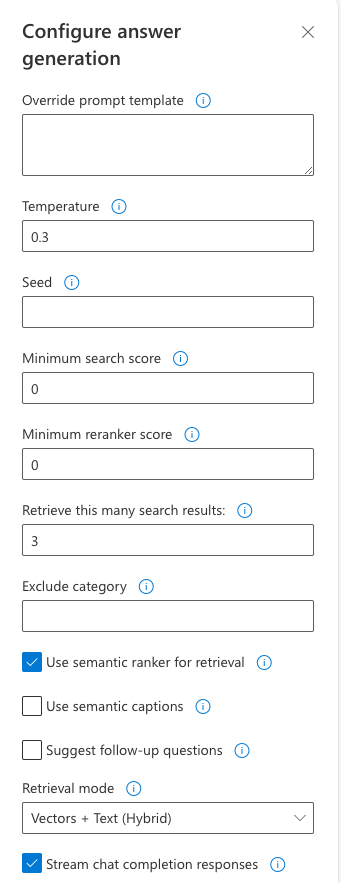
| Ustawienie | opis |
|---|---|
| Szablon zastępowania monitu | Zastępuje monit użyty do wygenerowania odpowiedzi na podstawie pytania i wyników wyszukiwania. |
| temperatura | Ustawia temperaturę żądania dla dużego modelu językowego (LLM), który generuje odpowiedź. Wyższe temperatury powodują bardziej kreatywne reakcje, ale mogą być mniej uziemione. |
| nasion | Ustawia inicjator w celu zwiększenia powtarzalności odpowiedzi modelu. Inicjator może być dowolną liczbą całkowitą. |
| Minimalna ocena wyszukiwania | Ustawia minimalny wynik dla wyników wyszukiwania, które pochodzą z usługi Azure AI Search. Zakres wyników zależy od tego, czy używasz hybrydowego (domyślnego), tylko wektorów lub tylko tekstu. |
| Minimalny wynik ponownego rangowania | Ustawia minimalny wynik dla wyników wyszukiwania, które pochodzą z semantycznego ponownego klasyfikatora. Wynik zawsze mieści się w zakresie od 0 do 4. Im wyższy wynik, tym bardziej semantycznie istotne jest pytanie. |
| pobierz te wiele wyników wyszukiwania | Ustawia liczbę wyników wyszukiwania do pobrania z usługi Azure AI Search. Więcej wyników może zwiększyć prawdopodobieństwo znalezienia poprawnej odpowiedzi. Ale więcej wyników może również prowadzić do tego, że model "zgubił się w środku". Możesz zobaczyć te źródła na kartach Proces myślowy i Zawartość pomocnicza cytatu. |
| wyklucz kategorię | Określa kategorię do wykluczenia z wyników wyszukiwania. W domyślnym zestawie danych nie są używane żadne kategorie. |
| Użyj semantycznego rankera do wyszukiwania | Włącza semantycznego rankera usługi Azure AI Search, który jest modelem, który ponownie korekuje wyniki wyszukiwania na podstawie semantycznej podobieństwa do zapytania użytkownika. |
| Używaj semantycznych napisów | Wysyła podpisy semantyczne do usługi LLM zamiast pełnego wyniku wyszukiwania. Semantyczny podpis jest wyodrębniany z wyniku wyszukiwania podczas procesu klasyfikacji semantycznej. |
| Sugerowanie pytań dodatkowych | Zadaje usłudze LLM sugestię pytań, które należy wykonać na podstawie zapytania użytkownika. |
| trybu pobierania | Ustawia tryb pobierania dla zapytania usługi Azure AI Search. Vectors + Text (Hybrid) używa kombinacji wyszukiwania wektorowego i wyszukiwania pełnotekstowego. Vectors używa tylko wyszukiwania wektorów. Tekst używa wyszukiwania tylko pełnotekstowego. Hybryda jest ogólnie optymalna. |
| odpowiedzi na zakończenie czatu usługi Stream | Stale przesyła strumieniowo odpowiedź do interfejsu użytkownika czatu podczas jego generowania. |
Poniższe kroki przeprowadzą Cię przez proces zmieniania ustawień.
W przeglądarce wybierz kartę Ustawienia dewelopera.
Zaznacz pole wyboru Zasugeruj pytania dotyczące kontynuacji i zadaj to samo pytanie ponownie.
What happens in a performance review?Rozmowa zwróciła sugerowane pytania dotyczące kontynuacji, takie jak następujące przykłady:
1. What is the frequency of performance reviews? 2. How can employees prepare for a performance review? 3. Can employees dispute the feedback received during the performance review?Na karcie Ustawienia
wyczyść pole wyboru Użyj semantycznego rangatora do pobierania .Zadaj to samo pytanie ponownie.
What happens in a performance review?Jaka jest różnica w odpowiedziach?
- z wykorzystaniem semantycznego rankera: Podczas przeglądu wydajności w firmie Contoso Electronics pracownicy mają możliwość omówienia swoich sukcesów i wyzwań w miejscu pracy (1). Przegląd zawiera pozytywne i konstruktywne opinie, które pomagają pracownikom rozwijać się i wzrastać w swoich rolach (1). Pracownik otrzymuje pisemne podsumowanie oceny wyników, które zawiera ocenę jego pracy, informacje zwrotne oraz cele i zadania na nadchodzący rok (1). Przegląd wydajności to dwukierunkowy dialog między menedżerami a pracownikami (1).
- bez semantycznego rankera: Podczas oceny wyników w firmie Contoso Electronics pracownicy mają możliwość omówienia swoich osiągnięć i trudności w miejscu pracy. Pozytywne i konstruktywne opinie są udostępniane w celu ułatwienia pracownikom rozwoju i rozwoju ich ról. Podano pisemne podsumowanie przeglądu wydajności, w tym ocenę wydajności, opinii i celów w nadchodzącym roku. Przegląd jest dwukierunkowym dialogiem między menedżerami a pracownikami (1).
Czyszczenie zasobów
Poniższe kroki przeprowadzą Cię przez proces czyszczenia użytych zasobów.
Czyszczenie zasobów platformy Azure
Zasoby platformy Azure utworzone w tym artykule są rozliczane z subskrypcją platformy Azure. Jeśli nie spodziewasz się, że te zasoby będą potrzebne w przyszłości, usuń je, aby uniknąć naliczania dodatkowych opłat.
Uruchom następujące polecenie interfejsu wiersza polecenia dla deweloperów platformy Azure, aby usunąć zasoby platformy Azure i usunąć kod źródłowy:
azd down --purge --force
Przełączniki zapewniają:
-
purge: Usunięte zasoby są natychmiast usuwane, aby można było ponownie przydzielić tokeny usługi Azure OpenAI w ramach limitu na minutę. force: Usunięcie odbywa się w trybie dyskretnym bez konieczności wyrażania zgody użytkownika.
Czyszczenie usług GitHub Codespaces i Visual Studio Code
Usunięcie środowiska GitHub Codespaces gwarantuje, że możesz zmaksymalizować ilość bezpłatnych godzin przypadających na rdzeń, przysługujących twojemu kontu.
Ważne
Aby uzyskać więcej informacji na temat uprawnień konta usługi GitHub, zobacz Artykuł GitHub Codespaces monthly included storage and core hours (Miesięczne miejsca do magazynowania i godzin rdzeni w usłudze GitHub).
Zaloguj się do pulpitu nawigacyjnego usługi GitHub Codespaces.
Znajdź aktualnie uruchomione codespaces pochodzące z repozytorium GitHub Azure-Samples/azure-search-openai-demo.
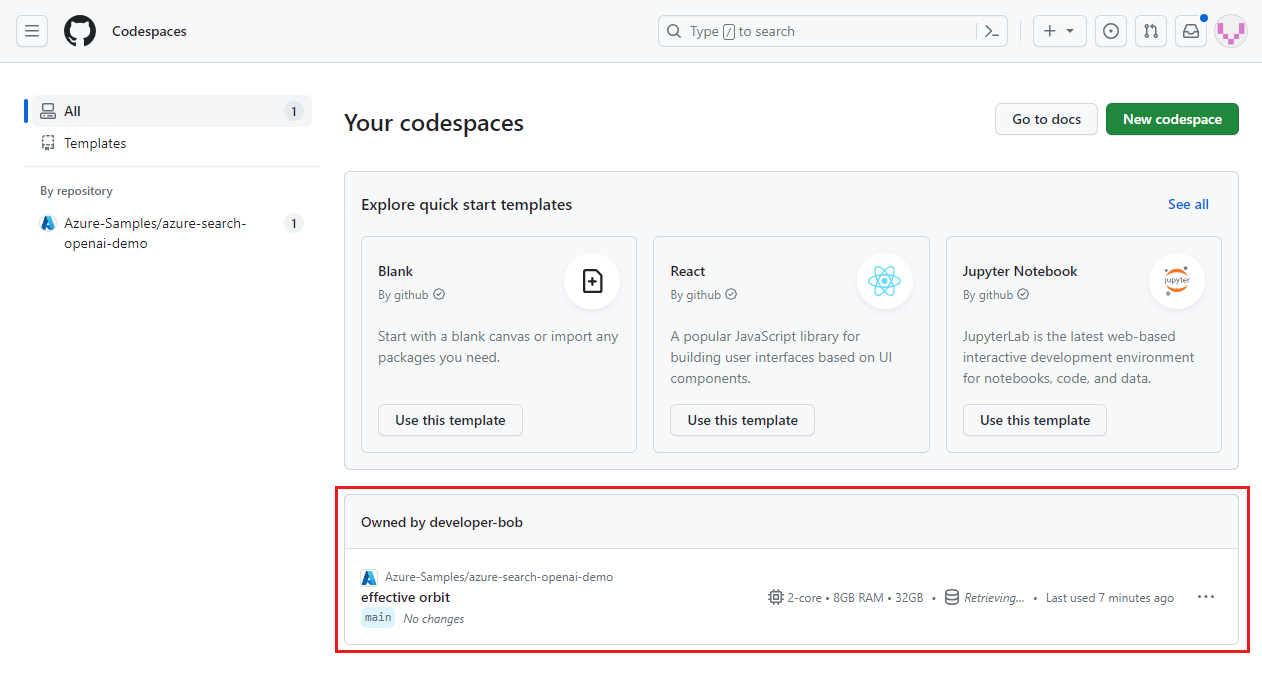
Otwórz menu kontekstowe dla przestrzeni kodu, a następnie wybierz pozycję Usuń.
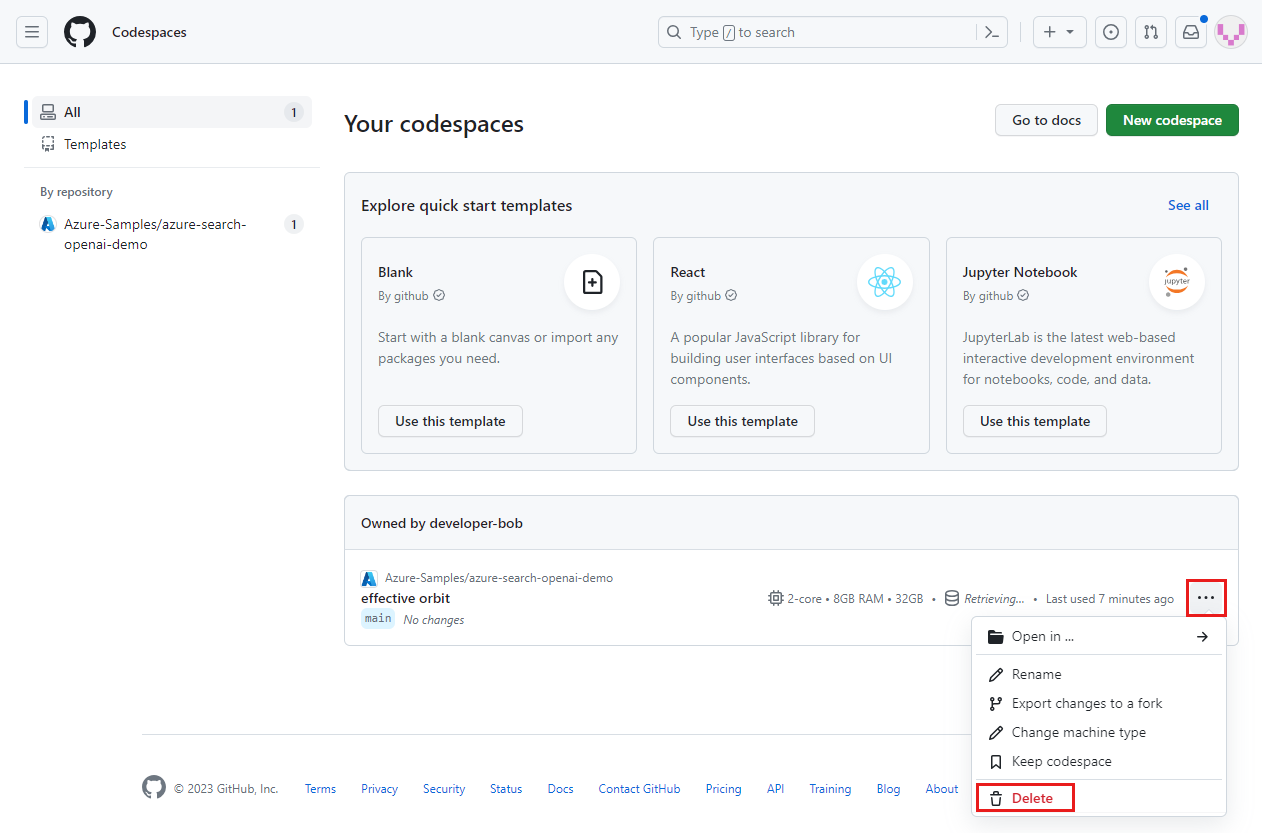
Uzyskaj pomoc
To przykładowe repozytorium oferuje informacje dotyczące rozwiązywania problemów.
Jeśli twój problem nie został rozwiązany, dodaj go do sekcji Issues w repozytorium.
Powiązana zawartość
- Pobierz kod źródłowy dla przykładu użytego w tym artykule.
- Zbuduj aplikację do czatu z wykorzystaniem najlepszych praktyk architektonicznych usługi Azure OpenAI.
- Dowiedz się więcej o kontroli dostępu w aplikacjach sztucznej inteligencji generacyjnej dzięki usłudze Azure AI Search.
- Zbuduj rozwiązanie Azure OpenAI gotowe do użycia w przedsiębiorstwie za pomocą usługi Azure API Management.
- Zobacz Azure AI Search: Prześcigający wyszukiwanie wektora dzięki możliwościom hybrydowego wyszukiwania i porządkowania.